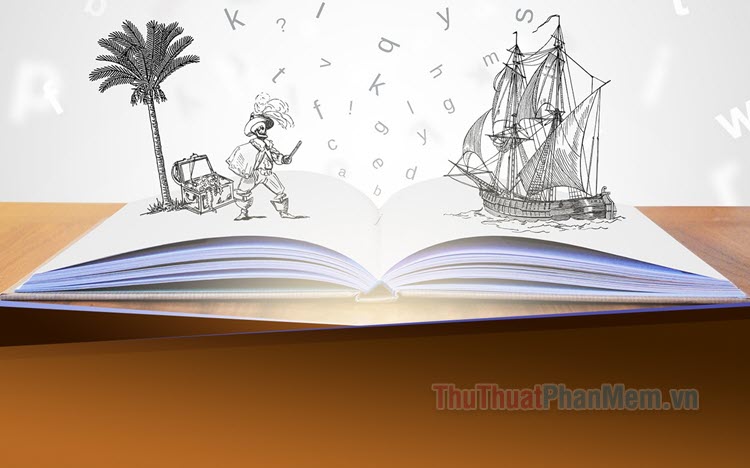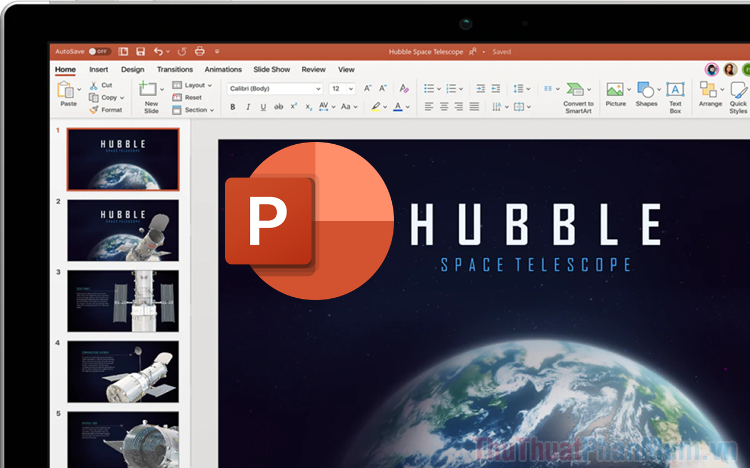Tạo hiệu ứng cho chữ trong PowerPoint
Bài viết dưới đây giới thiệu chi tiết tới các bạn cách tạo hiệu ứng cho chữ trong PowerPoint.
Để tạo hiệu ứng cho chữ thực hiện các thao tác sau:
Bước 1: Lựa chọn nội dung cần tạo hiệu ứng -> vào thẻ Format -> Quick Styles -> lựa chọn nhanh kiểu hiệu ứng cho chữ:
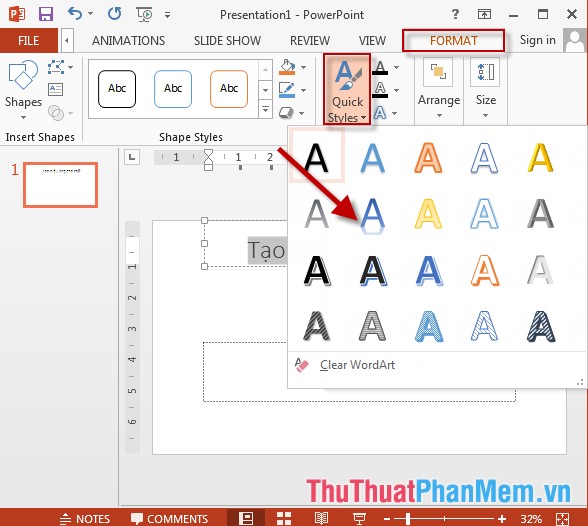
- Kết quả đã tạo nhanh kiểu hiệu ứng cho chữ:
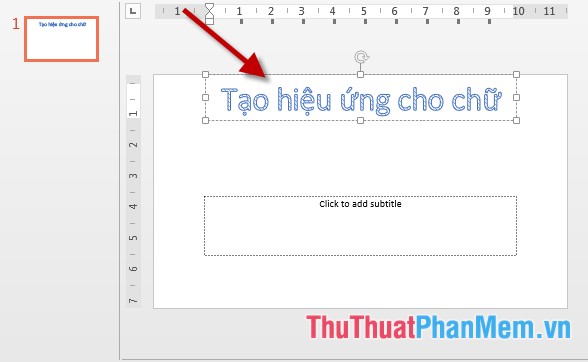
Bước 2: Vào thẻ Format -> kích chọn biểu tượng Text Fill -> lựa chọn màu tô cho chữ (trường hợp bạn muốn chọn nhiều màu khác kích chọn More Fill Color)
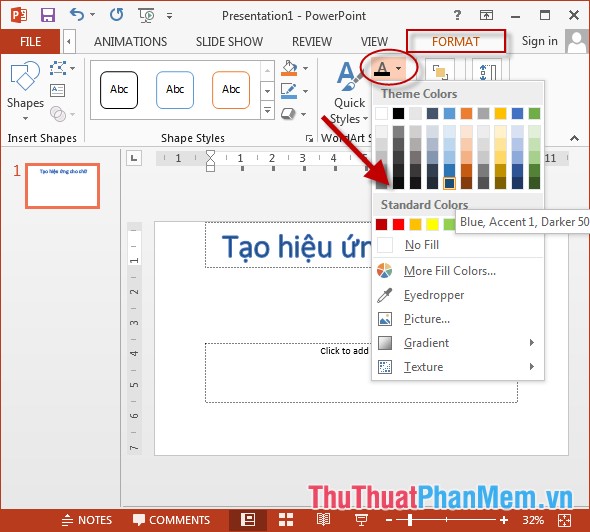
Bước 3: Kích chọn biểu tượng Text Outline lựa chọn màu viền cho chữ:
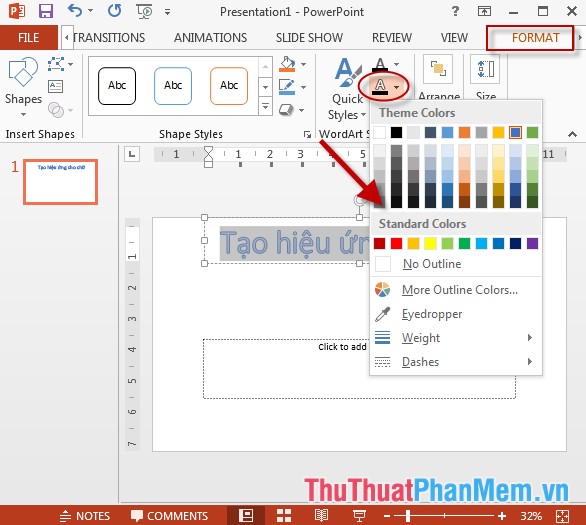
Bước 4: Kích chọn biểu tượng Text Effects lựa chọn hiệu ứng cho chữ ví dụ chọn hiệu ứng đổ bóng cho chữ -> kích chọn biểu tượng Shadow -> lựa chọn hiệu ứng cần tạo:
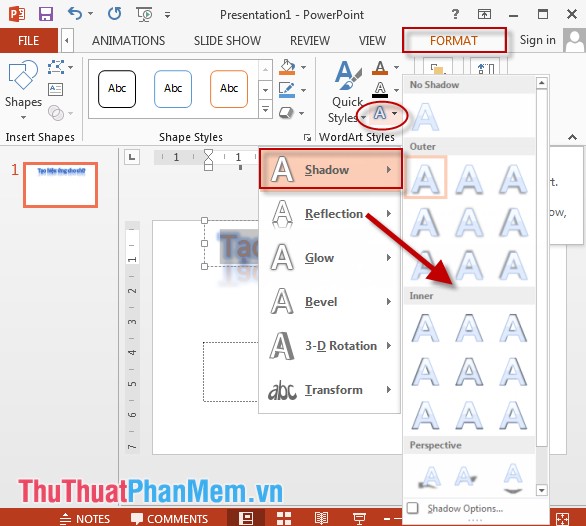
Bước 5: Hoặc có thể lựa chọn nhiều hiệu ứng khác:
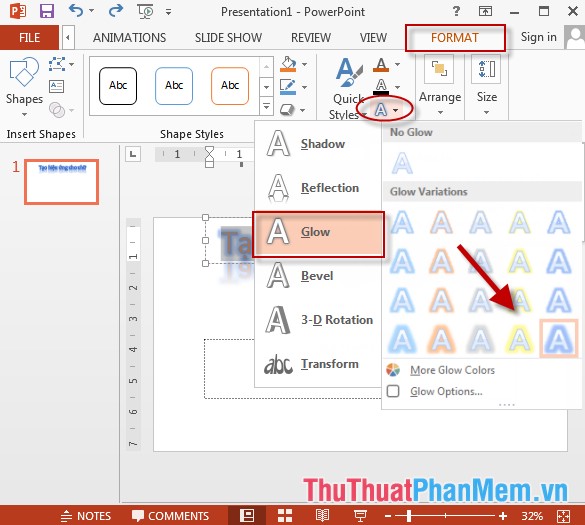
- Kết quả sau khi tạo hiệu ứng cho chữ:
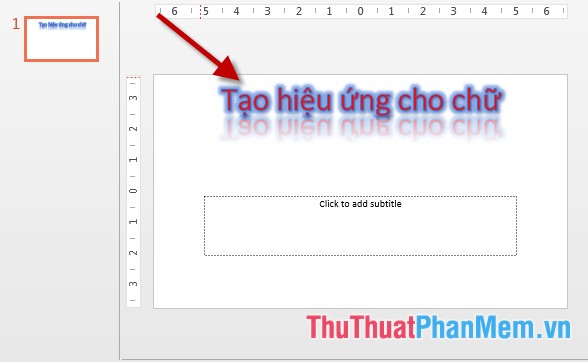
Trên đây là hướng dẫn chi tiết cách tạo hiệu ứng cho chữ trong PowerPoint.
Chúc các bạn thành công!